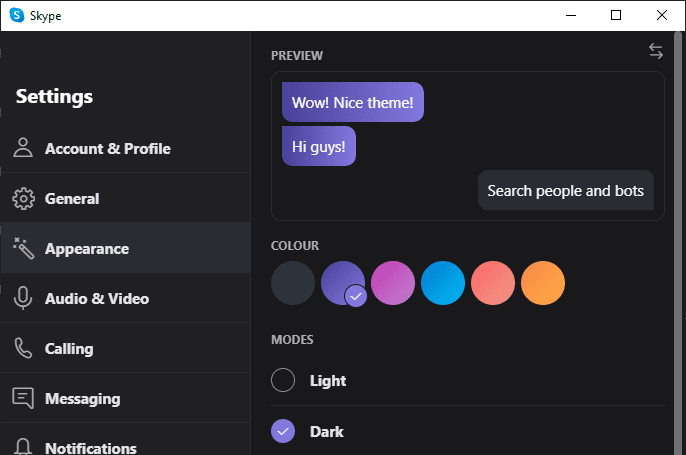Bij het traditionele ontwerp van websites en veel apps wordt gebruik gemaakt van wit en felle kleuren. Hoewel dit ontwerp heel logisch is voor gedrukte media, waar de standaardpapierkleur wit is, is het niet zo geschikt voor schermen. De donkere modus is een instelling die in veel apps beschikbaar is en waarmee u een alternatief, donkerder kleurenschema kunt gebruiken.
Een van de grote voordelen die de donkere modus biedt, is minder schittering op het scherm. Een scherm met een overwegend wit beeld is helder, zelfs als de helderheid laag is ingesteld. Dit is vooral duidelijk wanneer je een scherm, zoals je telefoon, in het donker gebruikt. Een kleurenschema in de donkere modus lost dit probleem op, waarbij de donkere kleuren ervoor zorgen dat het scherm in hetzelfde scenario minder opvallend helder lijkt.
Apparaten die zijn uitgerust met OLED- of AMOLED-schermen zien ook een voordeel in energieverbruik als de donkere modus is ingeschakeld. OLED- en AMOLED-schermen hebben pixels die direct licht produceren, in vergelijking met traditionele LCD-schermen, die kleuren uit een constante achtergrondverlichting filteren. Donkerdere OLED- en AMOLED-pixels hoeven niet zoveel licht te produceren en verbruiken dus minder stroom. Bij het weergeven van zwart kunnen deze pixels zelfs volledig worden uitgeschakeld en hebben ze geen stroom nodig. Over het algemeen betekent dit dat consequent gebruik van de donkere modus op een OLED- of AMOLED-apparaat kan leiden tot energiebesparing en een langere levensduur van de batterij ten opzichte van apparaten met traditionele LCD-schermen.
Donkere modus in Skype
In de Skype-desktopapp gebruikt het standaardkleurenschema voornamelijk wit en lichtgrijs. Gelukkig heeft Microsoft ook een donkere modus in de Skype-app ingebouwd. Om de donkere modus in de Windows Skype-app in te schakelen, moet u eerst op het pictogram met drie stippen in de linkerbovenhoek van het hoofdvenster van Skype klikken en vervolgens "Instellingen" selecteren in het vervolgkeuzemenu.
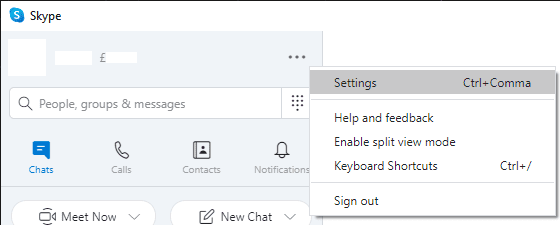
Schakel in het Skype-instellingenvenster naar het tabblad "Vormgeving" aan de rechterkant en selecteer vervolgens "Donker" in de lijst met "Modus". Als u de donkere modus selecteert, schakelt Skype onmiddellijk over naar het kleurenschema voor de donkere modus.
Tip: Skype biedt ook een modus "Donker hoog contrast", waarmee de interface wordt ingesteld op een monochroom wit op zwart-uiterlijk.
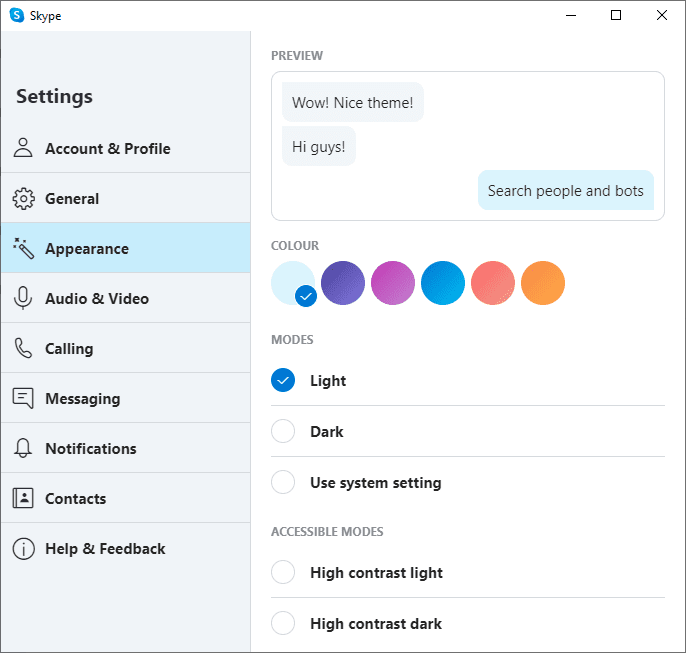
Naast de donkere modus, kunt u ook de "Kleur" configureren met de zes gekleurde cirkels net boven de themaselectie. Deze kleuren worden gebruikt voor de achtergrond van chatberichten, zoals te zien is in het vak "Voorbeeld" bovenaan de pagina met instellingen voor uiterlijk.